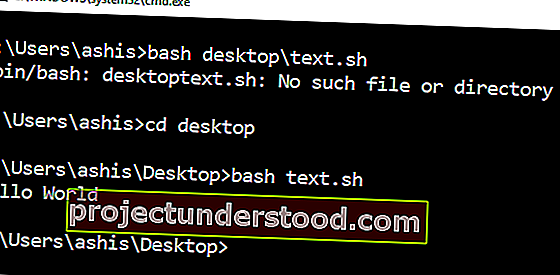Shell Scripts atau file .SH seperti file batch Windows yang dapat dijalankan di Linux atau Unix. Dimungkinkan untuk menjalankan file .sh atau Shell Script di Windows 10 menggunakan Subsistem Windows untuk Linux. Di posting ini, kami akan menunjukkan cara menjalankan file Shell Script di Windows 10.
Cara menjalankan file .sh atau Shell Script di Windows 10
Bash adalah shell Unix dan bahasa perintah yang dapat menjalankan file Shell Script. Anda tidak perlu menginstal Ubuntu atau Distro Linux lainnya kecuali skrip Anda memerlukan dukungan dari kernel Linux yang sebenarnya. Kami akan membagikan kedua metode tersebut.
- Jalankan file Shell Script menggunakan WSL
- Jalankan Shell Script menggunakan Ubuntu di Windows 10
1] Jalankan file Shell Script menggunakan WSL
Instal WSL atau Subsistem Windows untuk Linux
Buka Pengaturan> Perbarui & Keamanan> Untuk Pengembang. Periksa tombol radio Mode Pengembang . Dan cari " Fitur Windows ", pilih " Aktifkan atau nonaktifkan fitur Windows ".
Gulir untuk menemukan WSL, centang kotaknya, lalu instal. Setelah selesai, seseorang harus reboot untuk menyelesaikan penginstalan perubahan yang diminta. Tekan Restart sekarang. BASH akan tersedia di Command Prompt dan PowerShell.
Jalankan File Skrip Shell
- Buka Command Prompt dan arahkan ke folder tempat file skrip tersedia.
- Ketik Bash script-filename.sh dan tekan tombol enter.
- Ini akan menjalankan skrip, dan tergantung pada file, Anda akan melihat output.
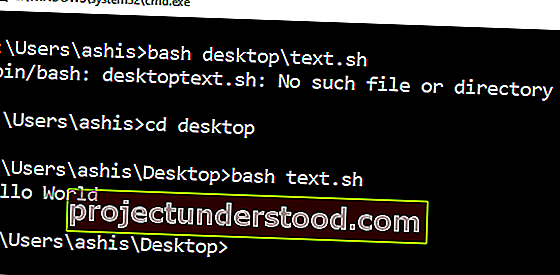
Di platform Linux, Anda biasanya menggunakan SH, tetapi di sini Anda perlu menggunakan BASH. Meskipun demikian, BASH di Windows memiliki batasannya, jadi jika Anda ingin menjalankannya di lingkungan Linux, Anda perlu menginstal Ubuntu atau yang serupa.
2] Jalankan Shell Script menggunakan Ubuntu pada Windows 10
Pastikan Anda menginstal Ubuntu atau distro Linux lainnya. Ubuntu akan memasang atau membuat semua direktori Windows Anda tersedia di bawah / mnt . Jadi drive C tersedia di / mnt / C . Jadi jika desktop akan tersedia di / mnt / c / users // desktop .
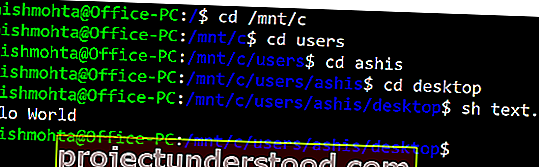
Sekarang ikuti langkah-langkah ini
- Ketik Bash di run prompt, dan itu akan meluncurkan prompt distro.
- Arahkan ke folder menggunakan perintah "cd" ke folder di mana skrip tersedia.
- Ketik "sh script.sh" dan tekan enter.
Ini akan menjalankan skrip, dan jika mereka memiliki ketergantungan pada salah satu fitur inti Linux.
Karena Linux sekarang tersedia di Windows, Anda tidak perlu menggunakan aplikasi pihak ketiga seperti Cygwin. WSL seharusnya cukup untuk sebagian besar skenario untuk membantu Anda menjalankan skrip shell di Windows 10.